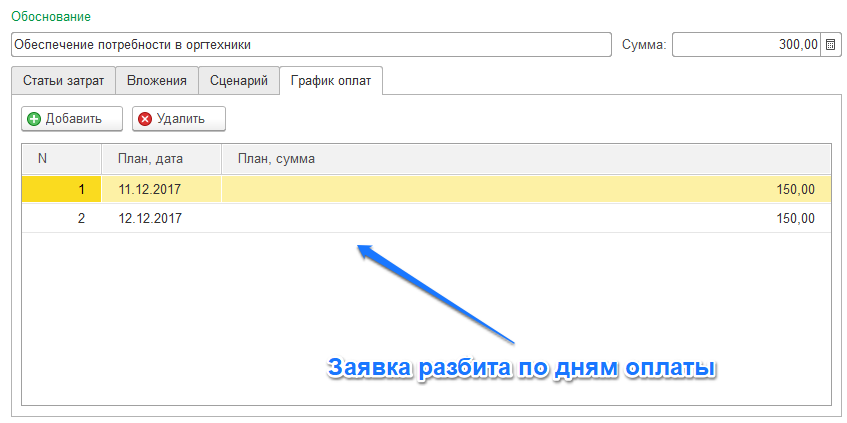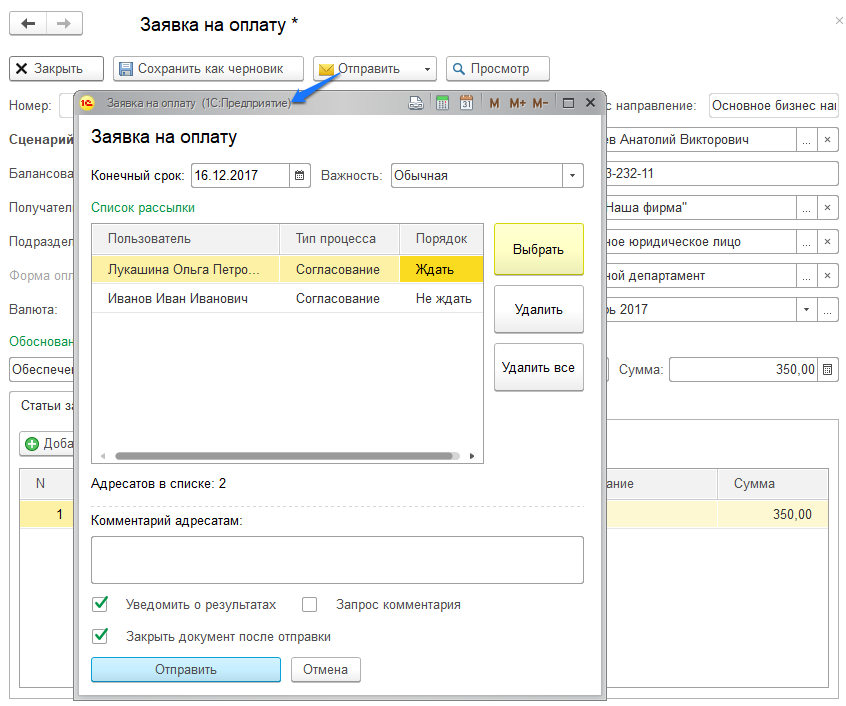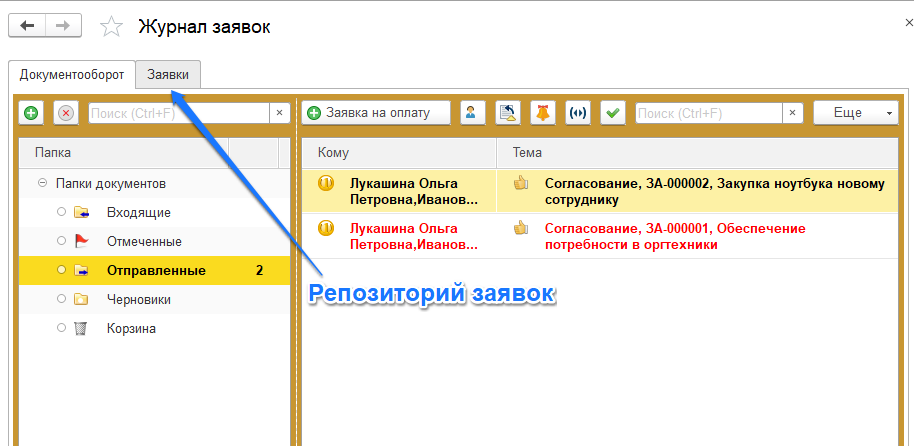Создание заявки на оплату начинается с открытие журнала документов «Заявка на оплату» и выбора «Создать заявку на оплату». Если у пользователя в интерфейсе данная кнопка отсутствует значит у него недостаточно прав на создание данного вида документа
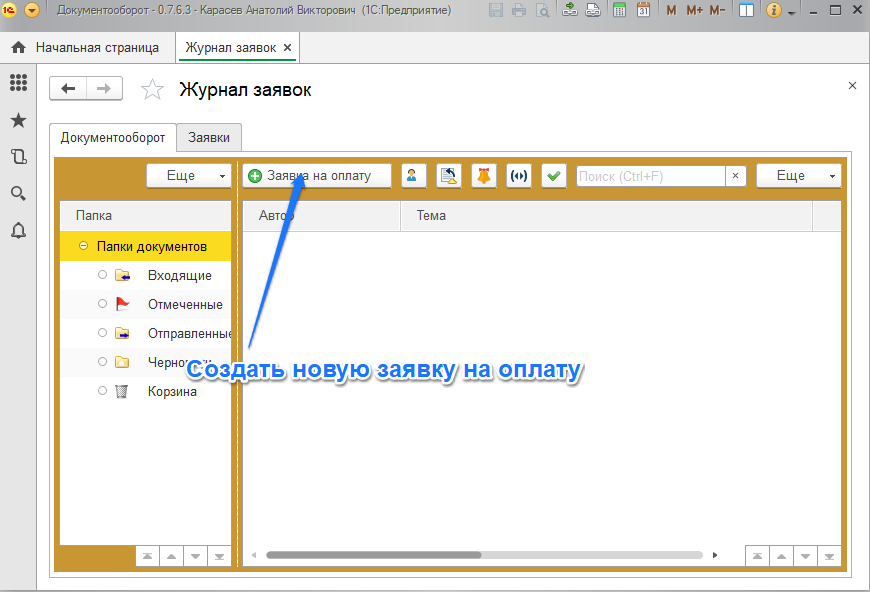
При создании документа «Заявка на оплату» необходимо выбрать сценарий, по которому данная заявка будет отсылаться
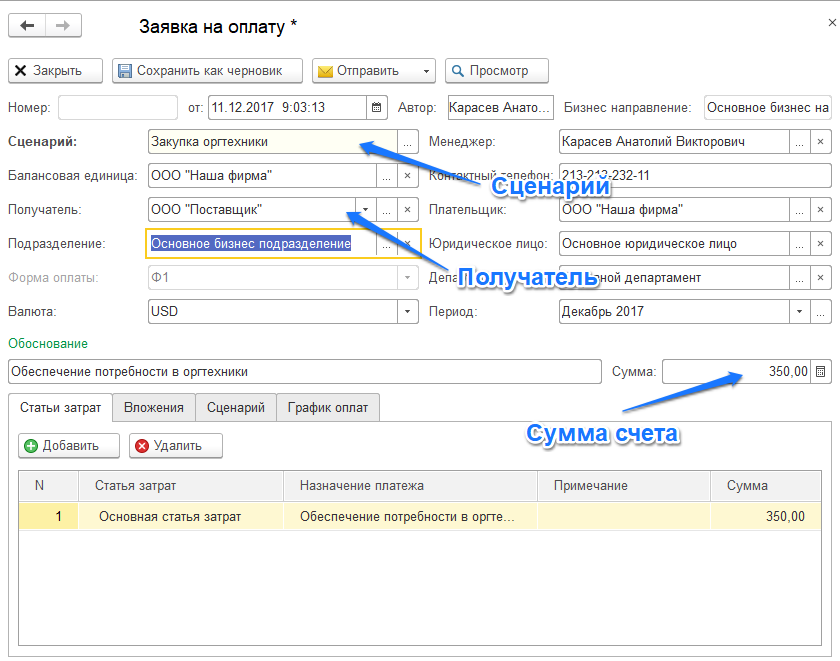
После этого заполнить все реквизиты, добавить вложения. Все реквизиты являются обязательными. Т.е. у документа должен быть заголовок «Основание», указана сумма заявки и заполнена табличная часть со статьями затрат.
Необходимо указать получателя, получатель может быть, как контрагент, так и сотрудник организации (если в предприятии сотрудники будут получать денежные средства в кассе)
Балансовая единица - внутренний контрагент организации по который несет расходы по данной заявке.
Плательщик - внутренний контрагент, который осуществляет движение денежных средств
В случае крупной организации плательщик и юридическое лицо может отличаться.
Если в предприятии ведется синхронизация с другими базами данных, например, с бухгалтерией или базой управленческого учета желательно перенести статьи затрат и контрагентов из этих баз данных, чтобы была возможность в дальнейшем автоматизировать проведение документа в данных базах. В тоже время - это не обязательно
Необходимо указать получателя, получатель может быть, как контрагент, так и сотрудник организации (если в предприятии сотрудники будут получать денежные средства в кассе)
Балансовая единица - внутренний контрагент организации по который несет расходы по данной заявке.
Плательщик - внутренний контрагент, который осуществляет движение денежных средств
В случае крупной организации плательщик и юридическое лицо может отличаться.
Если в предприятии ведется синхронизация с другими базами данных, например, с бухгалтерией или базой управленческого учета желательно перенести статьи затрат и контрагентов из этих баз данных, чтобы была возможность в дальнейшем автоматизировать проведение документа в данных базах. В тоже время - это не обязательно